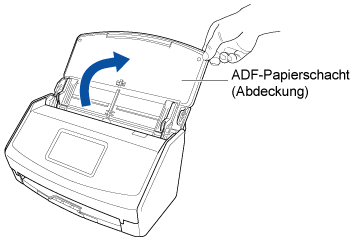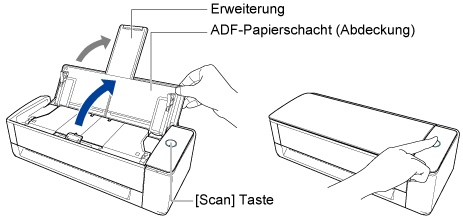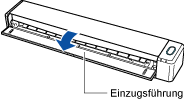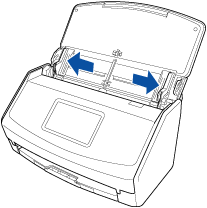Diese Website wurde für die Verwendung mit ScanSnap Home 1.4 konzipiert.
Wenn Sie ScanSnap Home 2.0 oder höher verwenden, lesen Sie hier nach.
Anbringen der Quittungsführung
Wenn Sie die Quittungsführung am ScanSnap anbringen, lassen sich Visitenkarten oder Quittungen problemlos scannen. In die Quittungsführung für Visitenkarten und Quittungen können Sie Dokumente mit verschiedener Breite wie Quittungen einlegen und gleichzeitig scannen lassen.
Zum Scannen mit der Quittungsführung geeignete Dokumente
Sie können drei Arten von Dokumenten in die Quittungsführung einlegen. In die einzelnen Einlegebereiche können Sie Dokumente verschiedener Größen einlegen und gleichzeitig scannen.
Darüber hinaus können Sie die Papierführungen verschieben oder den ADF-Papierschacht (Abdeckung) schließen, um das Gerät auszuschalten, während die Quittungsführung am ScanSnap angebracht ist. Das heißt, Sie müssen die Quittungsführung nicht bei jedem Gebrauch anbringen und abnehmen.
Allerdings verringert sich die Anzahl Blätter, die in den ADF-Papierschacht (Abdeckung) eingelegt werden können, wenn die Quittungsführung am ScanSnap angebracht wird. Nehmen Sie die Quittungsführung vom ScanSnap ab, wenn Sie eine große Anzahl an Dokumenten scannen wollen.
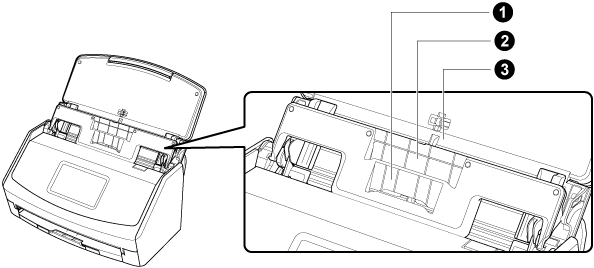
Einlegebereich |
|
|
|
|---|---|---|---|
Dokumenttyp |
Visitenkarten und Quittungen |
Quittungen |
Büropapier |
Papiergewicht |
40 bis 209 g/m2 |
||
Papiergröße |
|
|
|
| *1: |
Die Länge eines scanbaren Dokuments hängt von der Einstellung für [Scan-Seite] in den Scaneinstellungen ab. Weitere Informationen finden Sie unter Laden von Dokumenten mit langen Seiten, die die Standardgröße überschreiten. |